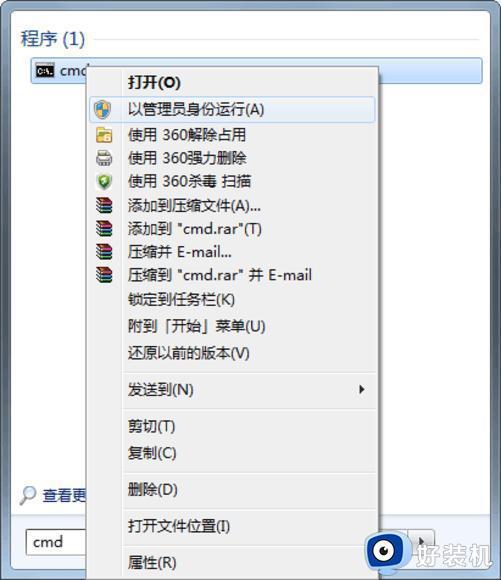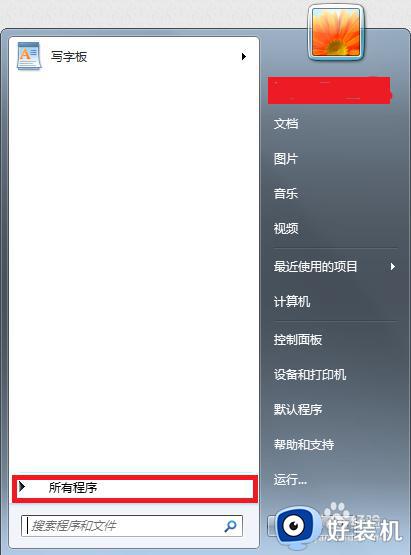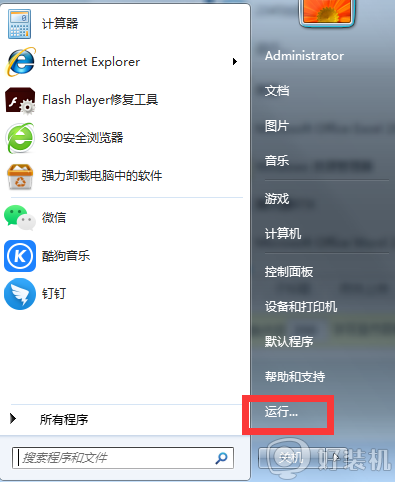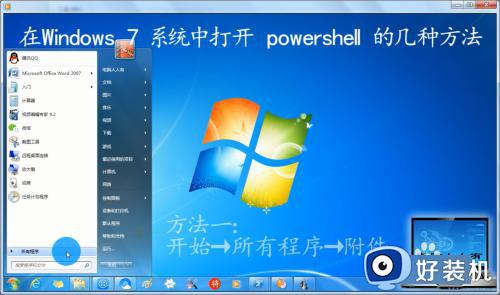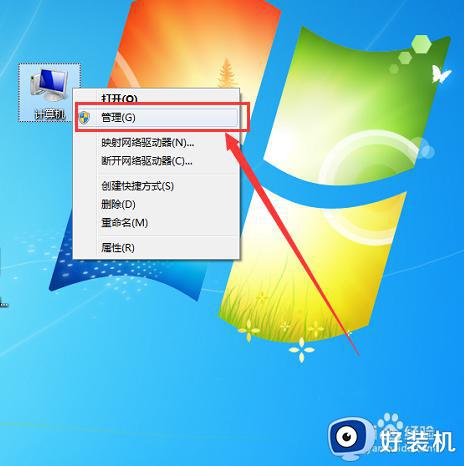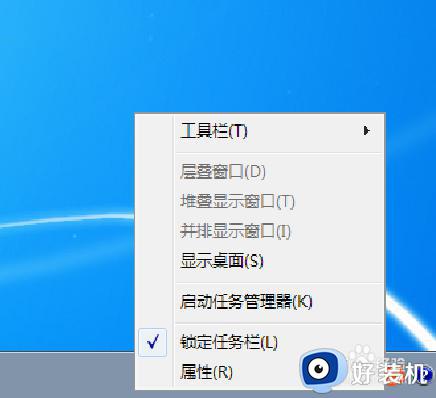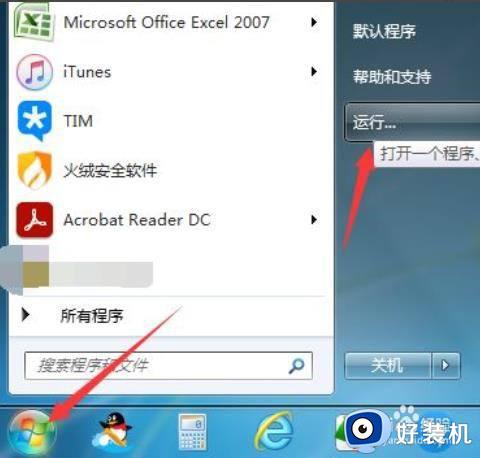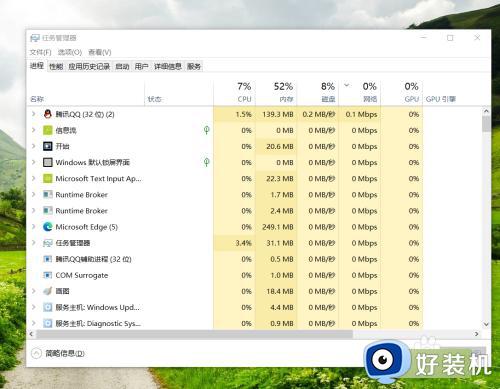win7cmd怎么打开 win7怎么打开管理员命令窗口
我们可以在win7电脑中打开cmd窗口来运行各种命令,方便我们快速查看电脑的各种信息,有些用户就想要打开win7电脑的cmd窗口,但是不知道win7怎么打开管理员命令窗口,今天小编就教大家win7cmd怎么打开,如果你刚好遇到这个问题,跟着小编一起来操作吧。
推荐下载:win7纯净系统
方法如下:
打开“cmd”程序方法一:电脑用户按“Win+R”打开运行。然后输入“cmd”回车即可打开。
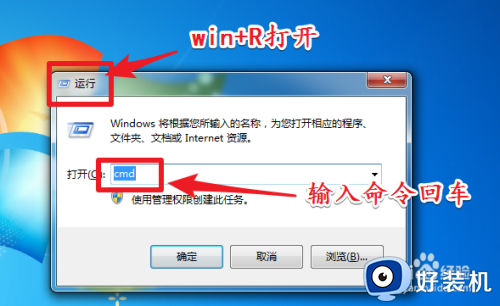
打开“cmd”程序方法二:电脑用户依次点击“开始菜单”->“附件”->“命令提示符”即可打开。
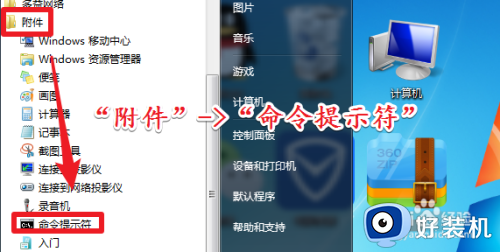
打开“cmd”程序方法三:点击“开始菜单”然后在搜索栏中输入“cmd”。最后双击开启cmd程序即可。
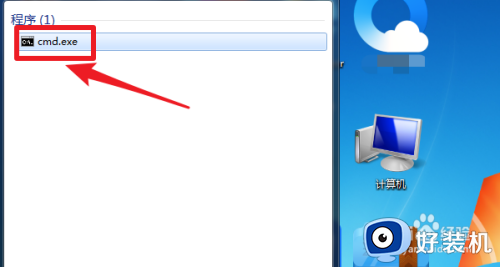
打开“cmd”程序方法四:打开“C:\Windows\System32”路径。然后在该路径下找到“命令提示符”并且双击打开。
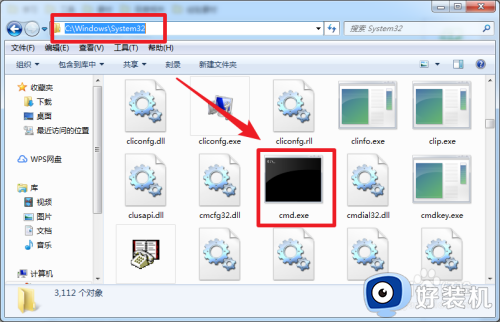
打开“cmd”程序方法五:电脑用户同样的进入开始菜单中的附件目录中。在附件中打开“Windows PowerShell”程序。然后在程序界面执行“cmd.exe”命令。这样就可以将“Windows PowerShell”切换为“cmd”模式。
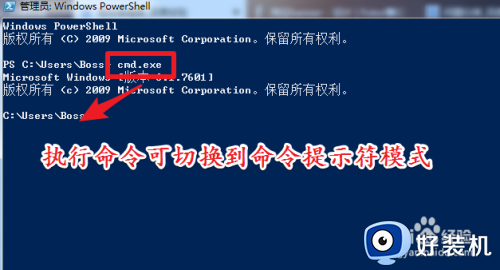
打开“cmd”程序方法六:创建一个bat文件。在文件中输入“cmd.exe”并保存。保存以后双击bat文件即可打开。
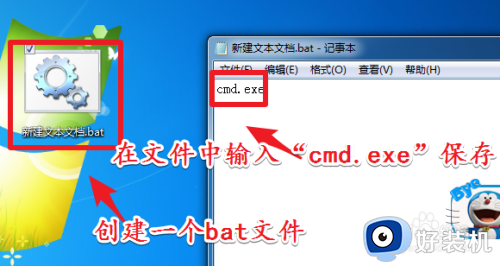
以上就是win7cmd怎么打开的全部内容,有遇到相同问题的用户可参考本文中介绍的步骤来进行修复,希望能够对大家有所帮助。